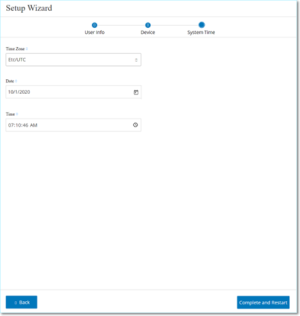Heure système
L'assistant de configuration OT Security vous guide tout au long du processus de configuration des paramètres système de base.
Remarque : vous pouvez modifier la configuration si nécessaire dans l'écran Paramètres de la console de gestion (interface utilisateur).
Heure système
Sur la page Heure système, l'heure et la date correctes apparaissent automatiquement. Si ce n'est pas le cas, procédez comme suit :
-
Dans la zone déroulante Fuseau horaire, sélectionnez le fuseau horaire local correspondant à l'emplacement du site.
-
Dans la zone Date, cliquez sur l'icône du calendrier
 .
.Un calendrier apparaît dans une fenêtre pop-up.
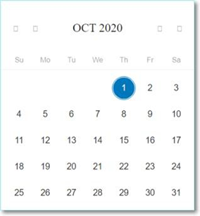
-
Sélectionnez la date actuelle.
-
Dans la zone Heure, sélectionnez respectivement les heures, les minutes et les secondes, puis saisissez le nombre approprié à l'aide du clavier ou des flèches haut et bas.
Remarque : pour modifier l'une des pages précédentes de l'assistant de configuration, cliquez sur Précédent. Après avoir cliqué sur Terminer et redémarrer, vous ne pourrez pas revenir dans l'assistant de configuration. Cependant, vous pouvez modifier les paramètres de configuration dans la page Paramètres de l'interface utilisateur. -
Pour finaliser la configuration, cliquez sur Terminer et redémarrer.
Une fois le redémarrage terminé, OT Security vous redirige vers la fenêtre de gestion de la licence.
Remarque : si vous avez sélectionné l'option de séparation des ports, modifiez vos connexions réseau comme décrit dans Connecter le port de gestion séparé (séparation des ports).
Que faire ensuite
Effectuez les actions suivantes :